روش های پوسته پوسته شدن تصاویر در فتوشاپ
اگر شما نیاز به جابجایی شی در فتوشاپ دارید، می توانید از روش Interpolation استفاده کنید. این روش می تواند هر دو تصویر اصلی را افزایش و کاهش دهد. چندین نوع از روش Interpolation وجود دارد، یک روش متفاوت اجازه می دهد تا یک تصویر از یک کیفیت خاص را بدست آوریم.
به عنوان مثال، عملیات افزایش اندازه تصویر اصلی شامل ایجاد پیکسل های اضافی است که محدوده رنگ آن برای پیکسل های اطراف مناسب است.
به عبارت دیگر، اگر پیکسل های سیاه و سفید در کنار تصویر در تصویر اصلی قرار بگیرند، تصاویر جدید خاکستری بین دو پیکسل در هنگام بزرگ شدن تصویر ظاهر می شوند. این برنامه با محاسبه مقدار متوسط پیکسل های اطراف، رنگ دلخواه را تعیین می کند.
روشهای زوم Interpolation
نقطه ویژه "Interpolation" ( Resample Image ) معانی متعددی دارد. هنگامی که موس را روی فلش به این پارامتر هدایت می کنید، آنها ظاهر می شوند. هر زیر را در نظر بگیرید.
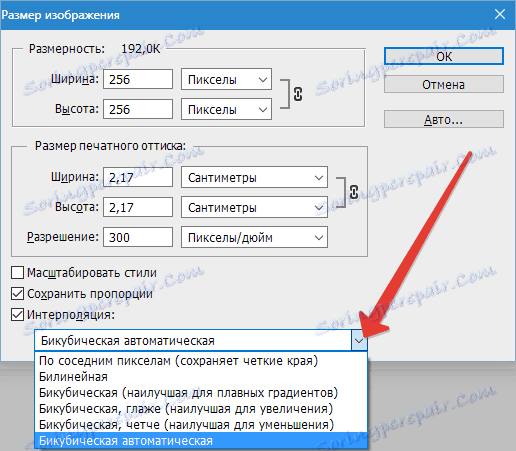
1. " همسایه همسایه "
هنگامی که پردازش تصویر به ندرت مورد استفاده قرار می گیرد، زیرا کیفیت نسخه بزرگ شده به اندازه کافی بد است. در تصاویر بزرگ، می توانید مکان هایی پیدا کنید که در آن برنامه پیکسل های جدیدی را اضافه کرد، این موضوع تحت تأثیر ماهیت روش برای انجام پوسته پوسته شدن است. این برنامه وقتی که با کپی کردن آثار نزدیک به آن، بزرگنمایی می کند، پیکسل های جدید را جای می دهد.
2. "Bilinear" ( Bilinear )
پس از انجام مقیاس بندی با این روش، تصاویر با کیفیت متوسط دریافت خواهید کرد. فتوشاپ با محاسبه میانگین رنگ پیکسل های همسایه، پیکسل های جدیدی ایجاد می کند، بنابراین انتقال رنگ ها خیلی قابل توجه نخواهد بود.
3. "Bicubic" ( Bicubic )
توصیه می شود از آن برای استفاده از مقیاس کمی در فتوشاپ استفاده کنید.
در فتوشاپ CS و بالاتر، به جای متد bicubic استاندارد، دو الگوریتم اضافی را می توان یافت: " Bicubic Smoother " و "Bicubic Sharper" ( Bicubic Sharper ). با استفاده از آنها، می توانید تصاویر جدید و بزرگ را با یک اثر اضافی دریافت کنید.
در روش bicubic برای ایجاد پیکسل های جدید، محاسبات بسیار پیچیده ای از محدوده ی بسیاری از پیکسل های مجاور انجام می شود که کیفیت تصویر خوب را به دست می آورند.
4. " نرمی " Bicubic ( Bicubic Smoother )
این معمولا برای عکسبرداری در فتوشاپ به کار میرود، اما مکانهایی که پیکسلهای جدید اضافه شدند قابل توجه نیستند.
5. "Bicubic Sharper" ( Bicubic Sharper )
این روش برای کاهش مقیاس مناسب است، و تصویر را روشن می کند.
یک مثال از اعمال ارزش "اتو بیکویی"
فرض کنید ما یک عکس داریم که باید افزایش یابد. اندازه تصویر -
531 x 800 پیکسل با وضوح 300 نقطه در اینچ .
برای انجام عملیات زوم، شما باید آن را در منوی "تصویر - اندازه تصویر" ( تصویر - اندازه تصویر ) پیدا کنید.

در اینجا شما باید مورد زیر را انتخاب کنید "اتو بیکوبی" ، و سپس ابعاد تصویر را به درصد تبدیل کنید.


ابتدا سند منبع به 100٪ تنظیم شده است . افزایش سند در مراحل مختلف انجام خواهد شد.
اول، اندازه را 10٪ افزایش دهید . برای انجام این کار، پارامتر تصویر را از 100 تا 110٪ تغییر دهید. لازم به ذکر است که هنگام تغییر عرض، برنامه به طور خودکار ارتفاع مورد نظر را تنظیم می کند. برای ذخیره اندازه جدید، دکمه OK را فشار دهید .
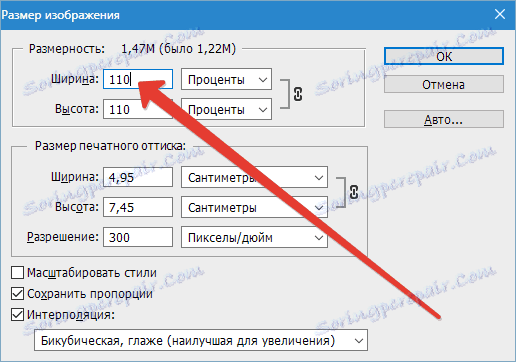
در حال حاضر اندازه تصویر 584 x 880 پیکسل است .

به این ترتیب شما می توانید به همان اندازه که نیاز دارید، بزرگنمایی کنید. وضوح تصویر بزرگ شده بستگی به عوامل بسیاری دارد. مهمترین آنها کیفیت، رزولوشن، اندازه تصویر اصلی است.
برای پاسخ دادن به این سوال که چگونه می توانید عکس را با کیفیت خوب بگیرید، دشوار است. این را می توان تنها با شروع افزایش با استفاده از برنامه متوجه شد.